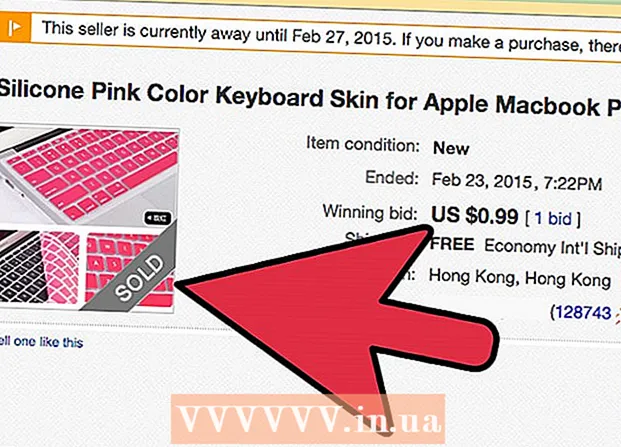Автор:
William Ramirez
Дата На Създаване:
17 Септември 2021
Дата На Актуализиране:
1 Юли 2024

Съдържание
RAM (Random Access Memory или Random Access Memory) е паметта, която компютърът използва за съхраняване на данни от програмите, които използва. Като цяло, колкото повече RAM сте инсталирали на компютъра си, толкова повече програми можете да стартирате едновременно. Сумата, която може да бъде зададена, обаче се определя от хардуера и операционната система на компютъра. Ще трябва да разберете колко RAM можете да добавите към компютъра си.
Стъпки
Част 1 от 2: Проверка на операционната система
 1 Определете дали Windows е 32-битова или 64-битова ОС. Windows има максималното количество RAM, което може да бъде разпознато. Ако компютърът има повече RAM, отколкото е позволено, допълнителната RAM просто няма да се използва от системата. Това ограничение се определя от това дали Windows е 32-битова или 64-битова ОС.
1 Определете дали Windows е 32-битова или 64-битова ОС. Windows има максималното количество RAM, което може да бъде разпознато. Ако компютърът има повече RAM, отколкото е позволено, допълнителната RAM просто няма да се използва от системата. Това ограничение се определя от това дали Windows е 32-битова или 64-битова ОС. - Вижте това ръководство, за да разберете каква битова система е инсталирана на вашия компютър. Като правило можете да разберете дали Windows е 32-битова или 64-битова операционна система, можете в „Свойства на системата“ (⊞ Спечелете+Пауза).
- 32-битова операционна система поддържа до 4 ГИГАБАЙТА RAM.
- 64 -битов - до 128 GB (Windows 10 Home) и дори преди това 2 TB (Windows 10 Education, Enterprise, Pro) RAM.
 2 Проверете модела на вашия Mac. Количеството RAM, което вашият Mac може да поддържа, зависи от модела, който използвате. Много компютри Mac имат различни количества поддържана памет. Проверете документацията на вашия Mac за точни номера. Някои от по -популярните модели включват:
2 Проверете модела на вашия Mac. Количеството RAM, което вашият Mac може да поддържа, зависи от модела, който използвате. Много компютри Mac имат различни количества поддържана памет. Проверете документацията на вашия Mac за точни номера. Някои от по -популярните модели включват: - iMac (27 -инчов, края на 2013 г.) - 32 GB;
- iMac (2009 г. - края на 2012 г.) - 16 гигабайта;
- iMac (2006-2009 г.) - 4 ГИГАБАЙТА.
 3 Определете колко памет поддържа системата Linux, инсталирана на вашия компютър. 32-битова Linux система поддържа само до 4GB, но ако PAE ядрото е активирано (което може да се каже за повечето по-нови дистрибуции), тогава 32-битовата система може да поддържа до 64GB RAM. 64-битова Linux система теоретично може да поддържа до 17 000 000 000 GB RAM, въпреки че повечето са ограничени до 1 TB (Intel) или 256 TB (AMD64).
3 Определете колко памет поддържа системата Linux, инсталирана на вашия компютър. 32-битова Linux система поддържа само до 4GB, но ако PAE ядрото е активирано (което може да се каже за повечето по-нови дистрибуции), тогава 32-битовата система може да поддържа до 64GB RAM. 64-битова Linux система теоретично може да поддържа до 17 000 000 000 GB RAM, въпреки че повечето са ограничени до 1 TB (Intel) или 256 TB (AMD64). - За да определите точното количество памет, която системата може да поддържа, отворете Terminal, като натиснете Ctrl+Алт+T... Въведете sudo dmidecode -t 16... Ще бъдете подканени да въведете администраторска парола. Потърсете запис Максимален капацитет: (Максимален обем).
Част 2 от 2: Проверка на дънната платка
 1 Разберете коя дънна платка е инсталирана в системния блок на вашия компютър. Дори ако инсталираната на компютъра ви операционна система поддържа много RAM, вие все още сте ограничени от това колко памет може да поддържа вашата дънна платка. Ако нямате достъп до документацията на дънната платка, определете нейния модел и след това разгледайте характеристиките на дънната платка в Интернет.
1 Разберете коя дънна платка е инсталирана в системния блок на вашия компютър. Дори ако инсталираната на компютъра ви операционна система поддържа много RAM, вие все още сте ограничени от това колко памет може да поддържа вашата дънна платка. Ако нямате достъп до документацията на дънната платка, определете нейния модел и след това разгледайте характеристиките на дънната платка в Интернет. - Вероятно ще трябва да отворите системния блок и да намерите неговия модел на дънната платка.
 2 Проверете документацията на дънната платка. Основните характеристики трябва да бъдат посочени в самото начало под формата на таблица или списък. Потърсете максималното количество памет с произволен достъп (RAM, RAM или системна памет), което може да бъде инсталирано на вашата дънна платка. В допълнение, ръководството трябва да предоставя информация за броя на наличните RAM слотове.
2 Проверете документацията на дънната платка. Основните характеристики трябва да бъдат посочени в самото начало под формата на таблица или списък. Потърсете максималното количество памет с произволен достъп (RAM, RAM или системна памет), което може да бъде инсталирано на вашата дънна платка. В допълнение, ръководството трябва да предоставя информация за броя на наличните RAM слотове. - RAM трябва да се инсталира по двойки. Ако вашата дънна платка поддържа 16GB RAM и има 4 слота, тогава можете да инсталирате 4 x 4GB модули или 2 x 8GB модули, за да извлечете максимума от дънната си платка.
 3 Използвайте програма за сканиране на системата. Ако не искате да отваряте системния блок или да четете документацията на дънната си платка, в интернет има няколко инструмента, които могат да сканират системата и да докладват колко RAM може да бъде инсталирана в компютъра, както и поддържания тип и скорост .
3 Използвайте програма за сканиране на системата. Ако не искате да отваряте системния блок или да четете документацията на дънната си платка, в интернет има няколко инструмента, които могат да сканират системата и да докладват колко RAM може да бъде инсталирана в компютъра, както и поддържания тип и скорост . - Тези скенери могат да бъдат намерени на уебсайтовете на големи производители и търговци на памет като Crucial или MrMemory.
 4 Увеличете количеството RAM. След като определите количеството RAM, което вашата система може да поддържа, можете да инсталирате допълнителни модули памет (или повече). Уверете се, че при добавяне на нова RAM към съществуваща памет, тактовата честота е същата като оригиналната. Прочетете това ръководство, за да научите как да инсталирате RAM.
4 Увеличете количеството RAM. След като определите количеството RAM, което вашата система може да поддържа, можете да инсталирате допълнителни модули памет (или повече). Уверете се, че при добавяне на нова RAM към съществуваща памет, тактовата честота е същата като оригиналната. Прочетете това ръководство, за да научите как да инсталирате RAM.